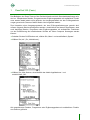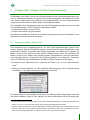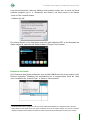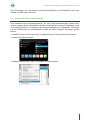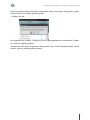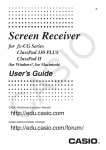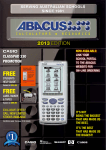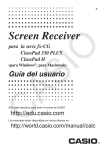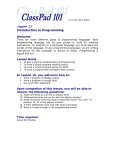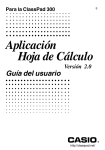Download Hinweise zum Prüfungsmodus
Transcript
STAATSINSTITUT FÜR SCHULQUALITÄT UND BILDUNGSFORSCHUNG MÜNCHEN Abteilung Gymnasium Referat Mathematik Hilfsmittel bei Leistungsnachweisen Regelungen zu Computeralgebrasystemen Hinweise zum Ausgangszustand der CAS-Rechner Gemäß KMBek Nr. VI.9-5 S 5500-6b.41619 vom 07.06.2011 darf – soweit im Einzelfall nicht anders geregelt – bei Leistungsnachweisen an bayerischen Gymnasien, Abendgymnasien und Kollegs in den Fächern Mathematik, Physik und Informatik in CAS-Klassen bzw. CASKursen ab Jahrgangsstufe 10 ein Computeralgebrasystem (CAS) verwendet werden. Um bei Leistungsnachweisen verwendet werden zu dürfen, benötigen CAS eine Zulassung des Bayerischen Staatsministeriums für Unterricht und Kultus. Diese Zulassung haben derzeit folgende CAS-Rechner: ClassPad 330 (Casio) TI-Nspire CAS (Texas Instruments) TI-Nspire CX CAS (Texas Instruments) Vor der Verwendung bei Leistungsnachweisen sind die CAS-Rechner jeweils einheitlich in einen Ausgangszustand zu versetzen, der den Prüfungsanforderungen gerecht wird. In diesem Ausgangszustand muss ein Zugriff auf gespeicherte Dateien, Programme oder Ergänzungspakete mit zusätzlichen Funktionen unterbunden sein. Die vorliegenden Hinweise beschreiben für jeden der zugelassenen CAS-Rechner, wie ein derartiger Ausgangszustand herzustellen ist. Um den Umgang mit den Hinweisen zu erleichtern, werden diese durch Screenshots des jeweiligen CAS-Rechners veranschaulicht.1 Zu beachten ist, dass die Abbildungen die Ausgabe des jeweiligen CAS-Rechners technisch bedingt nicht immer vollständig darstellen können. Inhalt 1 ClassPad 330 (Casio) ___________________________________________________ 2 2 TI-Nspire CAS, TI-Nspire CX CAS (Texas Instruments) _________________________ 3 1.1 Herstellen des Modus „Press-to-Test“ ___________________________________ 3 1.2 Löschen des Ordners „Eigene Dateien“ __________________________________ 5 1 Den Screenshots des ClassPad 330 (Casio) liegt das Betriebssystem in der Version 3.04 zugrunde, den Screenshots des TI-Nspire CAS und des TI-Nspire CX CAS (Texas Instruments) jeweils die SoftwareVersion 3.1. 1 ClassPad 330 (Casio) 1 ClassPad 330 (Casio) Das Betätigen der Reset-Taste auf der Geräterückseite stellt die Standardeinstellungen wieder her. Gespeicherte Dateien, Programme oder Ergänzungspakete mit zusätzlichen Funktionen werden dabei jedoch nicht gelöscht; ein Ausgangszustand, der den Prüfungsanforderungen gerecht wird, kann auf diese Weise nicht hergestellt werden. Zum Herstellen eines Ausgangszustands, der den Prüfungsanforderungen gerecht wird, müssen folgende Schritte durchgeführt werden. Ausdrücklich wird darauf hingewiesen, dass noch benötigte Dateien, Programme oder Ergänzungspakete mit zusätzlichen Funktionen vor der Durchführung der beschriebenen Schritte auf einen Computer übertragen werden können. Schalten Sie den CAS-Rechner ein, wählen Sie „Menu“ und anschließend „System“. Wählen Sie „Init.“ (für „Initialisieren“). Wählen Sie „Alles löschen, einschließlich der Add-In-Applikationen.“ und anschließend „OK“. Alle gespeicherten Dateien, Programme oder Ergänzungspakete mit zusätzlichen Funktionen sind nun gelöscht. 2 2 TI-Nspire CAS, TI-Nspire CX CAS (Texas Instruments) 2 TI-Nspire CAS, TI-Nspire CX CAS (Texas Instruments) Das Betätigen der Reset-Taste auf der Geräterückseite stellt die Standardeinstellungen wieder her. Gespeicherte Dateien, Programme oder Ergänzungspakete mit zusätzlichen Funktionen werden dabei jedoch nicht gelöscht; ein Ausgangszustand, der den Prüfungsanforderungen gerecht wird, kann auf diese Weise nicht hergestellt werden. Zum Herstellen eines Ausgangszustands, der den Prüfungsanforderungen gerecht wird, gibt es zwei Möglichkeiten, die im Folgenden beschrieben werden: Herstellen des Modus „Press-to-Test“ Löschen des Ordners „Eigene Dateien“ Das jeweils beschriebene Vorgehen ist für beide zugelassenen Geräte des Herstellers Texas Instruments in gleicher Weise anzuwenden. 2.1 Herstellen des Modus „Press-to-Test“ Zum Herstellen eines Ausgangszustands, der den Prüfungsanforderungen gerecht wird, müssen folgende Schritte durchgeführt werden. Ausdrücklich wird darauf hingewiesen, dass gespeicherte Dateien, Programme oder Ergänzungspakete mit zusätzlichen Funktionen im Modus „Press-to-Test“ zwar nicht mehr genutzt werden können, durch das Herstellen des Modus „Press-to-Test“ jedoch nicht gelöscht werden. Entsprechend ist es nicht erforderlich, noch benötigte Dateien, Programme oder Ergänzungspakete mit zusätzlichen Funktionen vor der Durchführung der beschriebenen Schritte auf einen Computer zu übertragen. Schalten Sie den CAS-Rechner ein, indem Sie die Tasten „esc“ und „on“ gleichzeitig drücken.2 Entfernen Sie alle Häkchen, um alle möglichen Beschränkungen des Funktionsumfangs aufzuheben3, und wählen Sie anschließend „Modus aufrufen“. Das Gerät startet neu. Anschließend wird durch eine Meldung darauf hingewiesen, dass sich das Gerät im Modus „Press-to-Test“ befindet. An dieser Stelle lassen sich alle Einstellungen 2 Bei der Geräteversion des TI-Nspire CAS, die mit einem ClickPad ausgestattet ist, müssen zum Einschalten die Tasten „esc“ und „on“ sowie die Taste mit dem Haus-Symbol gleichzeitig gedrückt werden. 3 Bei allen Leistungsnachweisen außer der Abiturprüfung dürfen Beschränkungen des Funktionsumfangs vorgenommen werden, wenn es die Lehrkraft hinsichtlich einer sachgemäßen Prüfung der Lerninhalte für sinnvoll erachtet. Die 3D-Darstellungsfunktion ist im Modus „Press-to-Test“ generell nicht verfügbar. 3 2 TI-Nspire CAS, TI-Nspire CX CAS (Texas Instruments) noch einmal überprüfen. Sollte ein Häkchen nicht entfernt worden sein, so muss das Gerät zunächst entsperrt (vgl. S. 4, „Entsperren des Geräts“) und dann erneut in den Modus „Press-to-Test“ versetzt werden. Wählen Sie „OK“. Ein Schloss-Symbol in der Statuszeile sowie eine gelb blinkende LED4 an der Stirnseite des Geräts zeigen an, dass sich das Gerät im Modus „Press-to-Test“ befindet. Entsperren des Geräts Zum Entsperren des Geräts wird dieses über die Mini-USB-Buchse mit einem anderen CASRechner verbunden.5 Betätigen Sie anschließend am zu entsperrenden Gerät die Taste „doc“ und wählen Sie „Press-to-Test“ „Press-to-Test verlassen“. 4 Die Geräteversion des TI-Nspire CAS, die mit einem ClickPad ausgestattet ist, verfügt nicht über eine LED. 5 Das Entsperren des Geräts kann auch durch Verbinden mit einem Computer erfolgen, auf dem die TI-NspireSoftware installiert wurde. Nähere Informationen dazu können dem Benutzerhandbuch entnommen werden. 4 2 TI-Nspire CAS, TI-Nspire CX CAS (Texas Instruments) Das Gerät startet neu. Anschließend ist das Schloss-Symbol in der Statuszeile nicht mehr sichtbar, die LED blinkt nicht mehr. 2.2 Löschen des Ordners „Eigene Dateien“ Zum Herstellen eines Ausgangszustands, der den Prüfungsanforderungen gerecht wird, müssen folgende Schritte durchgeführt werden. Ausdrücklich wird darauf hingewiesen, dass noch benötigte Dateien, Programme oder Ergänzungspakete mit zusätzlichen Funktionen vor der Durchführung der beschriebenen Schritte auf einen Computer übertragen werden können. Schalten Sie den CAS-Rechner ein und betätigen Sie die Taste mit dem Haus-Symbol. Wählen Sie „Eigene Dateien“. Betätigen Sie die Taste „menu“ und wählen Sie „Alles löschen“. 5 2 TI-Nspire CAS, TI-Nspire CX CAS (Texas Instruments) Durch eine Warnmeldung wird darauf hingewiesen, dass durch diesen Vorgang alle gespeicherten Dateien und Ordner gelöscht werden. Wählen Sie „OK“. Alle gespeicherten Dateien, Programme oder Ergänzungspakete mit zusätzlichen Funktionen sind nun endgültig gelöscht. Ausdrücklich wird darauf hingewiesen, dass Dateien oder Ordner wiederhergestellt werden können, wenn sie einzeln gelöscht werden. 6